- Витрина магазина на Яндекс Маркете: что это такое
- Как оплачивается размещение товара на витрине
- Какие данные о товаре потребуются, чтобы добавить его в каталог Маркета и на витрину магазина
- 3 способа добавить товар в каталог Яндекс Маркета для последующего размещения на витрине магазина
- Вручную
- Из шаблона Excel
- Автоматическая загрузка
- Как добавить товар на витрину магазина, если вы не сделали этого при добавлении товара в каталог
- Через кабинет
- Иные способы
- Что такое проверка перед размещением и сколько времени она занимает
Яндекс Маркет – один из популярных российских маркетплейсов, который выбирают множество продавцов для работы. Сегодня в статье рассмотрим, что такое витрина магазина, сколько стоит ей воспользоваться, а также расскажем, как разместить товар на витрине Яндекс Маркет и какие данные понадобится внести. У нас вы найдете и другие материалы, которые будут полезны партнерам Маркета, например, как упаковывать товары для поставки на склад или отправки клиенту или как открыть пункт выдачи маркетплейса. Если вы покупатель, вас могут заинтересовать статьи, объясняющие, что такое Советник и как его удалить, какая гарантия на Маркете и что такое Сплит и как им воспользоваться.
Витрина магазина на Яндекс Маркете: что это такое
Витрина Яндекс Маркет – это страница, на которой отображаются все продающиеся товары в магазине продавца.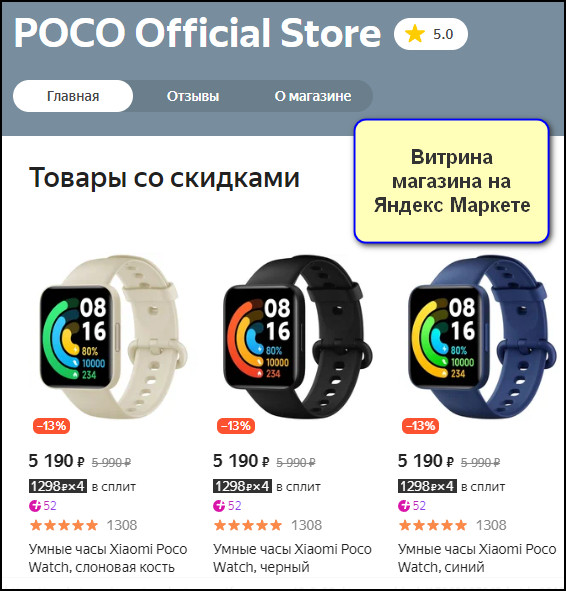
Пользователи Маркета могут перейти на витрину, нажав на значок магазина рядом с карточкой товара или через поиск и сделать заказ.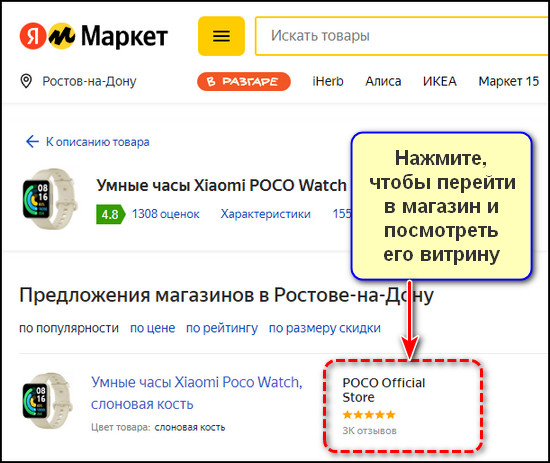
Как оплачивается размещение товара на витрине
Плата за размещение на витрине взимается, только если покупатель сделал заказ, оплатил его с витрины и получил в пункте выдачи, постамате или другим способом. За просмотр витрины покупателями платить не нужно.
Стоимость размещения зависит от цены товара и его категории. Подробная таблица с тарифами для разных товарных категорий есть на сайте Яндекса.
Если покупатель купил вещь со скидкой, то плата за размещение рассчитывается, исходя из цены, по которой покупатель оплатил заказ.
Какие данные о товаре потребуются, чтобы добавить его в каталог Маркета и на витрину магазина
Чтобы добавить товар на витрину Яндекс Маркета, заполните информацию о нём.
Какие данные нужно внести:
- Название, которое будет видно покупателям. Оно составляется по шаблону тип+бренд+модель+особенности.
- SKU. Это уникальный код-идентификатор, необходимый для всех операций, а также входящий в отчёты. Если у товара уже есть код, используйте его. Если нет, придумайте его сами. SKU может содержать артикул и тип товара. Важно иметь в виду, что SKU запрещено менять и присваивать его другой позиции.
- Описание. Придумайте описание объёмом до 3000 знаков с преимуществами и характеристиками продукта. В описание нельзя включать контактные данные и информацию об условиях продажи.
- Вес и габариты. Укажите в карточке вес в килограммах и габариты в сантиметрах вместе с упаковкой. Сообщайте точные цифры, так как они учитываются для поставки на склады при работе по FBY и FBS. А при работе по схеме DBS габариты и вес участвуют в расчёте стоимости доставки.
- Бренд. Укажите правильное написание бренда. Это можно проверить на официальном сайте производителя.
- Изображение. Нужно добавить чёткое фото вещи согласно требованиям Маркета.
Если продавец реализует несколько вариантов одного и того же товара, например, футболки разных цветов, нужно заводить отдельную карточку для каждой футболки. Впоследствии разновидности одной вещи можно будет объединить в единую карточку.
3 способа добавить товар в каталог Яндекс Маркета для последующего размещения на витрине магазина
Добавление продукции выполняется в личном кабинете продавца в разделе «Товары» — «Каталог» — «Загрузить». Сделать это можно 3 способами: вручную по одной позиции, из файла и с помощью автоматизации.
Ниже рассмотрим каждый из способов подробно, а также расскажем, как ими пользоваться и проанализируем, кому и в каких случаях подойдёт каждый из них.
Вручную
Если у продавца небольшой ассортимент, загрузить его можно вручную, поочерёдно добавив каждую позицию.
Порядок действий следующий:
- Зайдите в ЛК.
- Последовательно перейдите в разделы «Товары» — «Каталог» — «Загрузить».
- Введите в поле поиска название вещи, которую хотите добавить или ее штрих-код.
- Если поиск выдаст подходящую позицию, нажмите рядом с ней на кнопку «Добавить», затем укажите SKU и кликните «Добавить в каталог».
- Если такой позиции нет на Маркете и поиск не выдал результатов, заведите новую карточку. Для этого в блоке «Новый товар» нажмите «Добавить», а затем заполните все характеристики и укажите цену.
- Нажмите на кнопку «Сохранить и завершить».
После добавления новой вещи Маркет в течение 2 дней проверяет данные и, если всё хорошо, откроет покупателям доступ к ее карточке на сайте.
Из шаблона Excel
Если продавцу нужно добавить десятки SKU, можно воспользоваться загрузкой через Excel-шаблон:
- Последовательно откройте в личном кабинете разделы «Товары» — «Каталог».
- Кликните «Загрузить».
- Перейти во вкладку «Из файла», выберите и скачайте подходящий шаблон. Есть 2 вида шаблона: для загрузки товаров разных категорий и для одной категории.
- Заполните все поля шаблона и сохраните файл.
- Загрузите шаблон на Маркет, последовательно открыв «Товары» — «Каталог» — «Загрузить».
- Кликните «Загрузить».
После успешного прохождения проверки ваша продукция отобразится на сайте и будет доступна к заказу.
Автоматическая загрузка
Можно автоматизировать работу с каталогом и упростить её с помощью обновления каталога через кнопки «По ссылке» или «Через API». Автоматизация процессов поможет совершать массовые операции в личном кабинете. Маркет предлагает для этой цели использовать модуль, его можно установить в CMS. Чтобы модуль работал, его нужно предварительно настроить.
В случае, если модуля нет, тогда можно использовать следующие инструменты:
- API. Инструмент работает путём обмена данных с помощью HTTP запросов между системой продавца и Маркетом.
- Обновление по ссылке. Система продавца автоматически обновляет и генерирует файл с каталогом в специальном формате. Маркет обновляет каталог на сайте и скачивает файл по ссылке.
Автоматизация процессов значительно экономит время и силы продавца.
Как добавить товар на витрину магазина, если вы не сделали этого при добавлении товара в каталог
Продавец может разместить товар на витрине, если он не был добавлен в каталог. Осуществить это возможно через личный кабинет и другими способами. Рассмотрим каждый из них.
Через кабинет
Как добавить продукцию на витрину магазина в кабинете:
- Перейдите в раздел «Товары» — «Каталог».
- Выберите нужную позицию из списка и кликните на неё.
- Нажмите на кнопку «Размещение в магазинах» на странице товара.
Второй способ подойдёт, если нужно в недавно зарегистрированном магазине разместить много товаров:
- Зайдите в «Товары» — «Ассортимент по магазинам».
- Выберите нужный магазин в переключателе.
- Кликните на кнопку «Передать данные».
- Нажмите «К списку товаров» в разделе «Ждут размещения».
- Добавьте товары и нажмите на «Разместить в этом магазине».
Товары можно добавить поочерёдно или разом.
Иные способы
Для размещения товаров на витрине нужно передать Маркету любым способом параметры размещения в этом магазине. Сделать это можно, например, через API, YML-файл или файл с остатками.
Что такое проверка перед размещением и сколько времени она занимает
Витрина магазина на Маркете – это страница с добавленными продавцом товарами, которую видят все пользователи маркетплейса. Чтобы товар отображался на витрине, сначала нужно добавить его в каталог, указав все его характеристики и подробную информацию. Сделать это можно вручную, через шаблон Excel или с помощью автоматизации. За размещение на витрине нужно будет заплатить, если покупатель сделал заказ с витрины и оплатил его.
В этой статье говорится о том, как добавить товары в каталог Маркета и разместить их на витрине магазина. Если вам интересны другие материалы, например, как связаться с техподдержкой для продавцов и покупателей либо как пожаловаться на маркетплейс, об этом вы можете прочитать в отдельных материалах по ссылкам.


